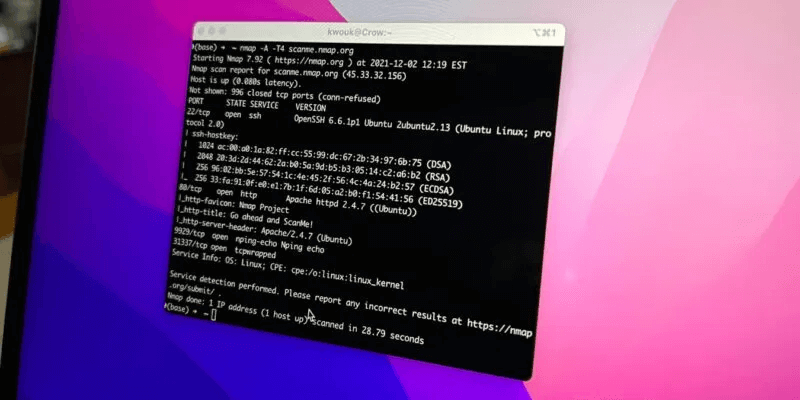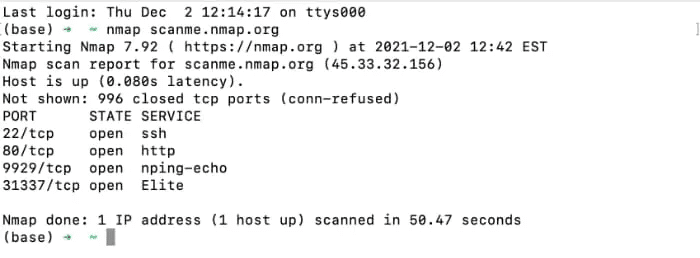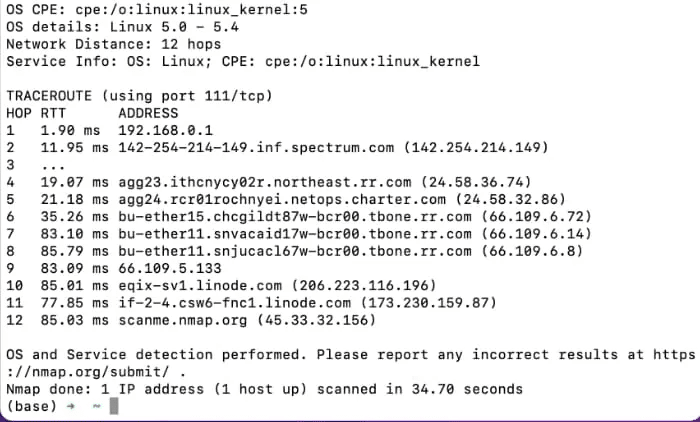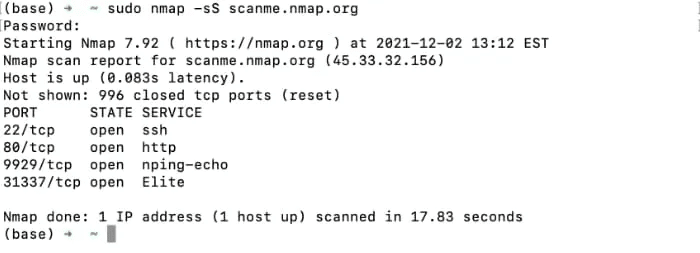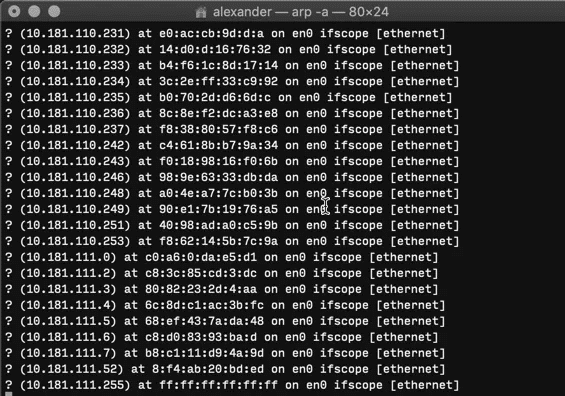macOS에서 터미널을 사용하여 로컬 네트워크를 스캔하는 방법
macOS에서 네트워크를 관리하기 위한 몇 가지 유용한 그래픽 유틸리티가 있지만 실제 기능을 사용하려면 터미널을 사용해야 합니다. 익숙하지 않은 경우 어렵게 들릴 수 있지만 터미널을 사용하여 네트워크에 대해 배우기 위해 기술 마법사가 될 필요는 없습니다. 내부적으로 macOS는 Unix의 변형을 실행하므로 풍부한 네트워킹 도구를 사용할 수 있습니다. 이들 중 가장 강력한 것 중 하나는 몇 가지 다른 명령과 함께 네트워크에 대해 많은 정보를 제공할 수 있는 nmap입니다. macOS에서 터미널을 사용하여 로컬 네트워크를 스캔하는 방법은 다음과 같습니다.
nmap을 사용하여 로컬 네트워크의 열린 포트 스캔
nmap은 macOS에서 명령줄 포트 스캐너의 왕이지만 먼저 설치해야 합니다.
Homebrew로 nmap 설치
당신이 가지고 있다면 홈브류 패키지 관리자 설치 후 실행
추출 설치 nmap
nmap 및 필요한 종속성을 다운로드하고 설치합니다.
nmap을 사용하여 스캔
nmap은 제공된 호스트 이름 또는 네트워크 주소를 스캔하고 열린 포트 목록을 반환하도록 설계되었습니다. 이름은 다음을 의미합니다. "네트워크 다이어그램" , 그러나 포트 매퍼 이상입니다.
nmap을 실행하는 가장 간단한 방법은 지정된 IP 주소 또는 IP 주소 범위를 대상으로 사용하는 것입니다. 로컬 네트워크 스캔에 적합한 IP 주소로 교체하십시오. 이 특정 명령은 다음 위치에서 nmap 학습 테스트 서버를 스캔합니다. scanme.org.
nmap scanme.nmap.org
IP 주소 범위에서 열린 포트를 찾으려면 다음을 사용하십시오. 삭감.
nmap 192.168.0.0/24
라우터의 IP 주소와 네트워크의 다양한 장치를 찾으려면 다음을 실행할 수 있습니다. ARP أو IP 구성.
sudo nmap -scanme.nmap.org
태그가 사용됩니다 -A 강제로 nmap 더 강력하게 스캔하여 훨씬 더 많은 정보를 반환하지만 서버 로그에서 사용자의 존재를 투명하게 드러냅니다. 플래그를 켜야 합니다. -A مع 스도. sudo 명령을 사용할 수 없거나 사용하고 싶지 않은 경우 sudo 또는 루트 없이 nmap 실행에 대한 가이드를 살펴보십시오.
sudo nmap -O scanme.nmap.org
이렇게 하면 운영 체제(-O)에 대해 지정된 IP 주소가 지워집니다. 다시 말하지만 sudo로 실행해야 합니다.
달리고 싶다면 nmap 더 미묘하게 태그를 사용하십시오. -봄 여름 시즌:
sudo nmap -sS scanme.nmap.org
이것은 강제로 지우는 효과가 있습니다. "반 오픈" 그리고 보낸다 TCP SYN 패킷 포트가 열려 있지만 긍정적인 응답을 받았을 때 ACK 패킷으로 응답하지 않는지 확인합니다. 따라서 원격 서버는 스캔을 기록하지 않을 가능성이 높습니다.
-sS 플래그 및 기타 지우기 모드 스위치는 sudo와 함께 실행해야 합니다. 예를 들어 -sP 모드 스위치는 포트가 아닌 IP 주소를 검색하며 아래 arp와 같은 작업을 수행합니다. 참조 nmap 매뉴얼 페이지 더 많은 스캔 모드.
자세한 결과를 보려면 태그를 추가하세요. -vv أو -v3. 이렇게 하면 더 많은 수준의 자세한 기록이 트리거되어 더 읽기 쉽지만 더 긴 레코드 출력이 생성됩니다. 찾고 있는 항목에 따라 이러한 태그가 찾는 데 도움이 될 수 있습니다.
물론 nmap 결과를 grep으로 지정하여 특정 결과를 검색할 수 있습니다. 예를 들어 포트 22만 확인하려면 아래 명령을 실행할 수 있습니다.
nmap scanme.nmap.org | grep "22/tcp"
포트를 사용할 수 없는 경우 어떤 라인도 반환하지 않으며 사용 가능한 경우 포트 상태 라인을 반환합니다.
arp로 로컬 네트워크의 활성 IP 주소 스캔
ARP는 연결된 장치에 대한 로컬 네트워크를 스캔합니다. arp는 주소 확인 프로토콜을 만들고 수정하도록 설계되었기 때문에 네트워크 검색에 사용할 수 있는 도구가 제한되어 있습니다. 하지만 모든 Mac에 배송되며 특정 정보를 빠르게 얻을 수 있는 방법입니다.
현재 네트워크에 연결된 모든 응답 장치 목록을 보려면 터미널을 열고 다음을 실행하십시오.
arp -a
그러면 IP 주소와 MAC 주소로 보고된 네트워크에 연결된 모든 장치 목록이 반환됩니다.
arp 할 것이 많지 않습니다. 당신은 실행할 수 있습니다 arp -a -i en0 네트워크 인터페이스 en0 에서만 보고서를 받으려면 그게 다입니다.
자주 묻는 질문
Q1. nmap은 해킹툴인가요?
답변. nmap은 그다지 좋지 않은 목적으로 사용될 수 있지만 nmap에 대한 것은 없습니다. 해킹 도구 세. 특히 자신의 네트워크에서 사용하는 경우 사용에 문제가 없습니다.
Q2. Homebrew와 함께 nmap을 설치해야 하나요?
답변. 아니요, brew 명령으로 설치하는 동안 다음을 사용하여 nmap을 설치할 수도 있습니다. nmap 웹사이트의 macOS 설치 프로그램.
Q3. nmap은 macOS에서만 사용할 수 있습니까?
답변. 아니. macOS 외에도 nmap은 Windows, Linux 및 FreeBSD, Solaris 등과 같은 기타 Unix 변형에서도 사용할 수 있습니다.
Q4. nmap이 할 수 있는 일이 전부인가요?
답변. nmap이 할 수 있는 모든 것을 다루려면 여러 기사가 필요합니다. 자세한 내용은 다음을 참조하십시오. nmap 디렉토리.
네트워크 툴킷
nmap은 확실히 사용 가능한 가장 강력한 네트워크 도구 중 하나이지만 툴킷에서 원하는 유일한 프로그램은 아닙니다. 예를 들어 ipconfig는 네트워크 인터페이스에 대한 정보를 얻는 데 유용하고 arp 명령은 네트워크의 모든 장치에 대한 빠른 스캔을 실행하는 데 유용합니다.